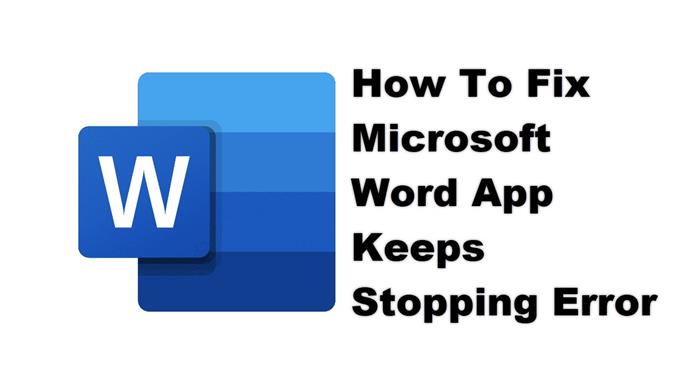Microsoft Word -appen fortsetter å stoppe feilen oppstår vanligvis etter at appen er åpnet eller til og med når den allerede kjører. Dette er forårsaket av ødelagte midlertidige data eller en ødelagt appfil. For å fikse dette må du utføre en rekke feilsøkingstrinn på telefonen.
Microsoft Word-appen lar deg ikke bare lese og redigere dokumenter ved hjelp av telefonen, men den fungerer også som en PDF-leser som lar deg lese PDF-filer eller e-bøker mens du er på farten. Dette er en praktisk app å ha, siden den lar deg gjøre endringer i siste øyeblikk på dokumentene dine mens du er på reise. Denne appen kan lastes ned gratis fra Google Play Butikk, men for å låse opp alle funksjonene må du ha en Microsoft 365 -konto.
Hva du skal gjøre når Microsoft Word -appen fortsetter å stoppe på Android -telefonen din
Et problem du kan støte på når du bruker denne appen på mobilenheten din, er når du får feilmeldingen «Dessverre har appen stoppet». Her er hva du trenger å gjøre for å fikse dette.
Ting å gjøre først:
- Start telefonen på nytt.
- Sørg for at telefonen din kjører på den nyeste programvareversjonen.
- Sørg for at Word er oppdatert til den nyeste versjonen fra Google Play Butikk.
- Sørg for at telefonen har en god internettforbindelse, enten Wi-Fi eller mobildata.
Metode 1: Slett hurtigbufferen og dataene i Microsoft Word
Det er svært sannsynlig at dette problemet er forårsaket av ødelagte midlertidige data som er lagret i appen. Hvis dette er synderen, må du tømme hurtigbufferen og dataene til appen. Vær oppmerksom på at de nøyaktige trinnene du kan følge kan variere for Android -enheten din.
Nødvendig tid: 3 minutter.
Fjerner midlertidige appdata
- Trykk på Innstillinger.
Du kan gjøre dette ved å sveipe opp fra startskjermbildet og deretter trykke på Innstillinger -ikonet.
- Trykk på Apper og varsler.
Det er her du kan administrere appinnstillingene dine.
- Trykk på Se alle apper.
Dette viser alle appene som er installert på telefonen.
- Trykk på Word.
Dette vil åpne apptillatelsesvarselet og lagringsinformasjonen.
- Trykk på Lagring og hurtigbuffer.
Dette åpner applagring og tillatelsesinnstillinger.
- Trykk på Slett lagring og Slett buffer, og sørg for å bekrefte handlingen.
Dette vil fjerne midlertidige data som er lagret av appen.
Når appen er tilbakestilt til sin opprinnelige tilstand, kan du prøve å sjekke om problemet fortsatt oppstår.
Metode 2: Installer Word på nytt for å fikse appen, fortsetter å stoppe problemet
Hvis tømning av cachen og dataene ikke fungerer, kan problemet skyldes en ødelagt appinstallasjon. Hvis dette er tilfelle, bør du bare avinstallere appen og deretter laste ned og installere en ny versjon fra Google Play Store.
Etter å ha utført trinnene ovenfor, vil du fikse Word -appen med å stoppe feil på Android -telefonen din.
Besøk vår androidhow Youtube -kanal for flere feilsøkingsvideoer.
Les også:
- Slik løser du Microsoft PowerPoint App Crashing på Android